Мазмұны
Steam ойынның кең кітапханасын және үздіксіз пайдаланушы тәжірибесін ұсынып, өзін компьютерлік ойындарға арналған бірінші платформа ретінде көрсетті. Дегенмен, ең сенімді платформалар да мәселелерге тап болуы мүмкін, ал Steam де ерекшелік емес. Пайдаланушылар жиі кездесетін осындай проблемалардың бірі – қорқынышты « Steam жүктеп алу 100% » қатесі, ол ойыншылардың көңілін қалдырады және жаңадан жүктелген ойындарына қол жеткізе алмайды.
Бұл жерде қамтитын нұсқаулықта біз сізге Steam жүктеп алу 100% мәселесін шешу үшін сыналған және тексерілген 10 шешіммен таныстырамыз, бұл сіздің ойын шытырмандықтарыңызға әрі қарай кідіріссіз енуге мүмкіндік береді. Интернетке қосылуды қайта қосу сияқты қарапайым түзетулерден бастап Steam жүйесін қайта орнату сияқты кеңейтілген шараларға дейін біздің қадамдық нұсқаулық бұл қатені оңай шешуге көмектеседі.
Сонымен қатар, біз сізге Steam жүйесінде ойындардың сақтық көшірмесін жасау және қалпына келтіру туралы маңызды ақпаратты береміз және жүктеп алу жылдамдығы мен ақауларды жою әдістеріне қатысты жалпы сұрақтарды шешеміз. Сондықтан дайын болыңыз және Steam Download Stuck 100% ақауын жою және осы сүйікті платформада ойын тәжірибеңізді оңтайландыру үшін саяхатқа кірісейік.
100% Steam Download Stuck-ты қалай түзетуге болады
Интернет қосылымын қайта іске қосыңыз
Интернет қосылымын қайта қосу кейде желінің кептелісін жоюы немесе IP мекенжайына қатысты мәселелерді шешуі мүмкін, бұлжүктеп алу 100% тоқтап қалады. Маршрутизаторды немесе модемді өшіріп, қайта қосу құрылғыңызға жаңа іске қосу және жаңа IP мекенжайын береді, бұл ақаулық тудыратын желіге қатысты мәселелерді шешуге көмектеседі. Бұл мәселенің себебі уақытша интернет провайдерінің ақаулары немесе маршрутизатордың немесе модемнің ақаулығы болуы мүмкін.

Басқа желіге қосылу
Процесс серверден деректерді жүктеп алуды қамтиды. Steam арқылы ойындар немесе жаңартулар. Серверде ақаулық болса, жүктеп алу аяқталды болып көрінсе де, тұрып қалуы мүмкін. Басқа желіге қосылу сенімдірек немесе өткізу қабілеті жоғарырақ басқа серверге кіруге мүмкіндік беру арқылы бұл мәселені шешуге көмектеседі.
Жүктеуді кідірту және жалғастыру
Егер Интернетке қосылу мүмкіндігі болса. жалғаспас бұрын жүктеп алуды кідіртіңіз және желіге қайта қосылыңыз. Бұл жүктеп алудың тұрып қалуына себеп болатын кез келген уақытша желі мәселелерін жоюға көмектеседі және құрылғының серверге қайта қосылуына және жүктеп алуды жалғастыруына мүмкіндік береді.
Жүктеп алу аймағын өзгерту
Steam серверлері бар дүние жүзінде орналасқан және сіз жүктеп жатқан аймақ жүктеп алу жылдамдығы мен тұрақтылығына әсер етуі мүмкін. Егер сіз қазір жүктеп алып жатқан серверде трафик көп болса немесе мәселе туындаса, жүктеп алу аймағын өзгерту тұрақтырақ және жақсырақ жүктеп алу мүмкіндігі бар басқа серверге қол жеткізуге көмектеседі.жылдамдықтары.
1. Steam қолданбасын ашып, Steam мәзірін басыңыз.
2. Параметрлерді таңдаңыз.

3. Жүктеулер түймесін басып, Жүктеп алу аймағы ашылмалы белгішесін басыңыз және басқа аймақты таңдаңыз.
4. Жарайды түймесін басып, жүктеп алудың жалғасуы мүмкін екенін тексеріңіз.

Steam жүктеп алу кэшін тазалау
Жүктеп алу кэші алдыңғы жүктеп алулардағы уақытша файлдарды сақтайды және кейде жүктеп алуды тудыруы мүмкін. жаңа жүктеулерге қатысты мәселелер. Steam жүктеп алу кэшін тазалау мәселені тудыруы мүмкін кез келген бүлінген немесе ескірген файлдарды жою арқылы 100 ақауда тұрып қалған Steam жүктеп алуды түзетуге көмектеседі.
1. Steam қолданбасын ашып, Steam мәзірін басыңыз.
2. Параметрлерді таңдаңыз.
3. Жүктеулер қойындысына өтіңіз.
4. Жүктеу кэшін тазалау түймесін басыңыз.

5. Жарайды түймесін басып, жүктеп алуды жалғастыру мүмкіндігін тексеріңіз.
Steam кітапханасының қалтасын жөндеу
Кітапхана қалтасы ойын файлдарының барлығы сақталады және ол бүлінсе, сол жерде. , ол жүктеулер мен орнатуларға қатысты ақауларды тудыруы мүмкін.
Жөндеу процесі кітапхана қалтасын сканерлеу және кез келген бүлінген немесе жетіспейтін файлдарды тексеру арқылы жұмыс істейді. Содан кейін ол бұл файлдарды Steam серверлеріндегі жаңа көшірмемен ауыстырып, барлық ойын файлдарының жаңартылғанын және жүктеп алуларыңызда ешқандай мәселе тудырмайтынын қамтамасыз етеді.
1. Steam клиентін іске қосыңыз және Steam түймесін басыңызжоғарғы оң жақ бұрышта.
2. Мәзірден Параметрлер тармағын таңдаңыз.
3. Параметрлер терезесіндегі Жүктеулер қойындысына өтіп, Steam Library Folders түймесін басыңыз.

4. Үш нүкте белгішесін басып, Қалтаны жөндеуді таңдаңыз.

5. Растау сұрауында Иә пәрменін таңдаңыз.
Ойын файлдарының тұтастығын тексеру
Ойынды Steam арқылы жүктеп алған кезде, клиент файлдардың тұтастығын тексереді. олар толық және бүлінбеген. Дегенмен, кейде файлдар жүктеп алу процесі кезінде немесе компьютерге қатысты басқа мәселелерге байланысты бүлінуі мүмкін.
Ойын файлдарының тұтастығын тексеру - барлық ойын файлдарында бүліну немесе жоқ файлдар бар-жоғын тексеретін процесс. Қандай да бір мәселелер табылса, Steam жетіспейтін немесе бүлінген файлдарды Steam серверлерінен жаңаларымен жүктеп алып, ауыстырады. Бұл процесс барлық қажетті файлдардың бар болуын және жүктеп алу кезінде ешбір мәселе туғызбауын қамтамасыз ету арқылы 100 ақауда тұрып қалған Steam жүктеп алуды түзетуге көмектеседі.
1. Steam ашыңыз және Кітапхананы басыңыз.
2. «Кітапхана» қойындысында қажетті ойынды тінтуірдің оң жақ түймешігімен басып, ойын кітапханасын ашу үшін Сипаттар тармағын таңдаңыз.

3. Сипаттар мәзірінде Жергілікті файлдарды таңдаңыз.
4. Жергілікті файлдар қойындысында Ойын файлдарының тұтастығын тексеру түймесін таңдаңыз.

5. Steam клиенті Steam ойын файлдарын тексере бастайды жәнебарлық жетіспейтін немесе бүлінген ойын файлдарын автоматты түрде ауыстырыңыз.
6. Процесті аяқтағаннан кейін сіз Барлық файлдар сәтті тексерілгенін көруіңіз керек.
Windows Defender немесе антивирустық бағдарламалық құралды өшіру
Антивирустық бағдарламалық құралды өшіру арқылы кез келген ықтимал мәселелерді уақытша айналып өтуге болады. антивирустық бағдарламалық құралдан туындаған және Steam-ге қажетті файлдарды үзіліссіз жүктеп алуға және орнатуға мүмкіндік береді. Бұл процесс қажет файлдардың антивирустық бағдарламалық құралдың кедергісіз жүктелуін және орнатылуын қамтамасыз ету арқылы 100 мәселеде тұрып қалған Steam жүктеп алуды түзетуге көмектеседі.
1. Бастау мәзірін ашыңыз және қауіпсіздікті теріңіз.
2. Windows қауіпсіздігін таңдап, ашыңыз.
3. Вирус & Қорғау қойындысы; астында Virus & қауіптен қорғау жаңартулары үшін Параметрлерді басқару түймесін басыңыз.
4. Нақты уақыттағы қорғауды өшіріңіз.

Антивирустық бағдарламалық құралды өшіру компьютеріңізді ықтимал қауіптерге осал ететінін ескеру маңызды. Жүктеп алу аяқталғаннан кейін антивирустық бағдарламалық құралды қайта қосу ұсынылады. Немесе Steam қолданбасын антивирустық бағдарламалық құралдағы ерекшеліктер тізіміне қосуға болады, ол файлдарды кедергісіз жүктеп алуға және орнатуға мүмкіндік береді.
Ойын қалтасын басқа орынға жылжытыңыз
Кейде мәселе туындауы мүмкін. ойын файлдарының ағымдағы орнымен және оларды жылжытумен байланысты мәселе туындағанбасқа орынға жіберу мәселені шешуге көмектеседі.
1. Steam клиентін іске қосыңыз және жоғарғы оң жақ бұрыштағы Steam түймесін басыңыз.
2. Мәзірден Параметрлер тармағын таңдаңыз.
3. Жүктеулер қойындысына өтіп, Steam Library Folders түймесін басыңыз.

4. Storage Manager терезесінде + белгісін басып, ашылмалы тізімнен орынды таңдаңыз, содан кейін Қосу түймесін басыңыз.

5. Жылжытқыңыз келетін ойындарды белгілеп, Жылжыту түймесін басыңыз.
6. Жаңадан жасалған орынды таңдап, Жылжыту түймесін қайтадан басыңыз.
Steam клиентін қайта орнату
Бұл шешім барлық басқа шешімдер мәселені шеше алмаған кезде жиі пайдаланылады. Steam-ді қайта орнату Steam клиентін компьютерден толығымен алып тастауды және оны нөлден қайта орнатуды қамтиды.
1. Windows параметрлерін ашу үшін Win + I басыңыз.
2. Қолданбалар > Қолданбалар & Ерекшеліктер.
3. Төмен жылжып, Steam қолданбасын табыңыз, содан кейін Жою түймесін басыңыз.

4. Жоюдан кейін компьютерді қайта іске қосыңыз.
5. Steam веб-сайтына өтіңіз және Steam бағдарламасының соңғы нұсқасын жүктеп алыңыз.

Steam жүйесінде ойындардың сақтық көшірмесін жасау
1. Steam мәзірін басып, Ойындардың сақтық көшірмесін жасау және қалпына келтіру опциясын таңдаңыз.

2. Қазір орнатылған бағдарламалардың сақтық көшірмесін жасаңыз.

3. Келесі түймесін басып, сақтық көшірмесін жасау керек ойындарды таңдаңыз.
Ойындарды қалпына келтіру жолыSteam
1. Steam мәзірін басып, Ойындардың сақтық көшірмесін жасау және қалпына келтіру опциясын таңдаңыз.
2. Алдыңғы сақтық көшірмені қалпына келтіру.
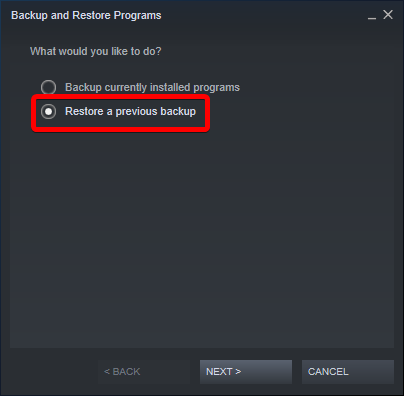
3 опциясын таңдаңыз. Келесі түймесін басып, экрандағы нұсқауларды орындаңыз.
Жиі қойылатын сұрақтар – Steam жүктеп алу 100% қалды
Менің Steam жүктеп алуым неге 100-ге қалды?
Steam пайдаланушылары жиі Steam жүктеп алуының 100-де тұрып қалуының жалпы проблемасына тап болады, оның бірнеше ықтимал себептері болуы мүмкін, мысалы, бүлінген ойын файлдары, интернетке қосылу мәселелері, жүктеп алу аймағының параметрлері, антивирустық бағдарламалық құрал және Steam клиентінің мәселелері.
Steam жүйесіндегі қалыпты жүктеп алу жылдамдығы қандай?
Steam жүйесіндегі қалыпты жүктеп алу жылдамдығы бірнеше факторларға байланысты өзгеруі мүмкін, мысалы, интернетке қосылу жылдамдығы, желінің кептелуі және сервердің орналасқан жері' қайта жүктеп алуда. Әдетте, Steam жүйесіндегі жүктеу жылдамдығы секундына бірнеше мегабиттен (Мбит/с) бірнеше ондаған Мбит/с немесе одан да көп болуы мүмкін. Дегенмен, кейбір пайдаланушылар нашар интернет байланысы, көп желі трафигі немесе серверден қашықтығына байланысты баяу жүктеп алу жылдамдығына тап болуы мүмкін.
Steam жүйесінде жүктеп алу жылдамдығын қалай түзетемін?
Жүктеу жылдамдығын жақсарту үшін Steam-де жүктеп алу жылдамдығы, сіз қолданып көруге болатын бірнеше әдіс бар. Оларға интернет қосылымын тексеру, жүктеп алу аймағын өзгерту, жүктеу кэшін тазалау, белсенді жүктеулер санын шектеу, фондық қолданбаларды өшіру жәнежүктеп алу, сымды қосылымды пайдалану және антивирус параметрлерін тексеру. Осы әдістерді қолданып көру арқылы сіз мәселені шешіп, Steam жүйесінде жылдамырақ жүктеп алу жылдамдығын пайдалана аласыз.

